什麼是塗鴉? 關於 Tuya 的一切和“操作方法”指南
探索 Tuya 的世界,這是一個為智能設備提供支持的全球物聯網平台,可以無縫集成和控制您的智能家居生態系統。 了解塗鴉如何變革智能家居行業,探索其對我們生活的影響。
Tuya 的平台支持開發各種智能設備,從 智能門鎖 以及家庭安全系統到智慧家電,確保整個智慧家庭生態系統的無縫連接和控制。
在這篇文章中,我們將深入塗鴉的世界,探索它的功能、好處以及對我們日常生活的影響。
什麼是塗鴉?
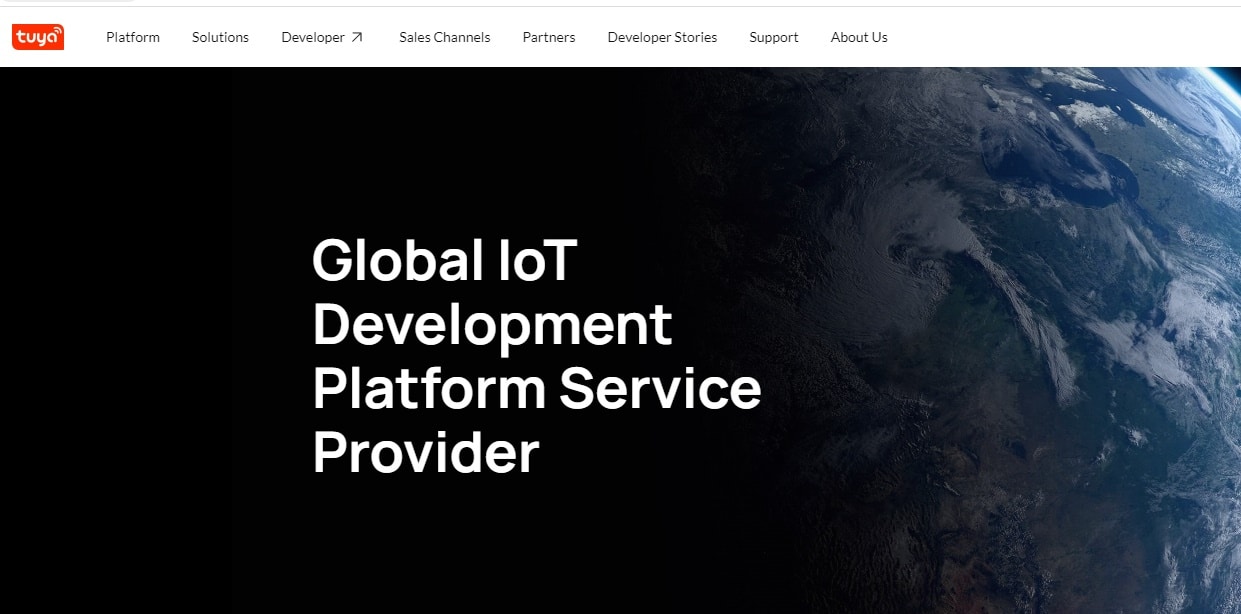
塗鴉是一家成立於 2014 年的中國公司,專門提供 IoT(物聯網)解決方案,包括全球 AI+IoT 平台。 塗鴉平台為製造商、品牌商和開發商提供一系列硬件接入、雲服務和應用程序開發能力,使他們能夠輕鬆且經濟高效地開發智能設備和應用程序。
什麼是塗鴉智能?
塗鴉智能,又稱塗鴉智能APP。 Tuya Smart是Tuya Inc.開發的一款移動應用程序,旨在幫助用戶通過一個統一的界面控制和管理他們的智能設備。 塗鴉智能 App 支持 iOS 和 Android 平台。 它支持各種智能設備,例如智能插頭、智能燈、智能鎖、智能恆溫器、安全攝像頭等。
如何使用塗鴉智能APP?
使用塗鴉智能應用程序,請按照以下步驟操作:
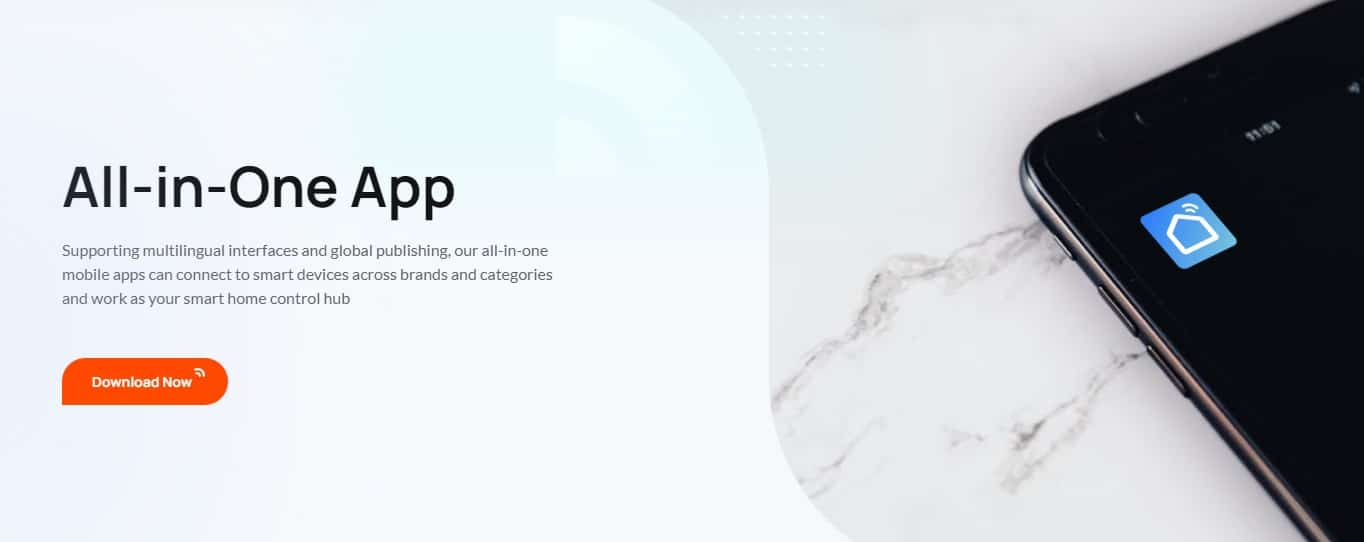
- 下載並安裝應用程序: 塗鴉智能 App 適用於 iOS 和 Android 設備。 從 App Store 或 Google Play Store 下載並安裝在您的智能手機或平板電腦上。
- 創建一個帳戶: 打開塗鴉智能應用程序,通過提供您的電子郵件地址或電話號碼創建新帳戶,然後按照說明驗證您的帳戶。 如果您已有帳戶,請使用您的憑據登錄。
- 添加設備: 要將智能設備添加到應用程序,請點擊應用程序主屏幕右上角的“+”圖標。 確保您要添加的智能設備已開機並處於配對模式(有關說明,請參閱設備的用戶手冊)。
- 連接設備: 按照應用程序內的說明選擇合適的設備類型並將其連接到您的 Wi-Fi 網絡。 該應用程序將搜索設備並建立連接。 連接後,該設備將出現在應用程序的主屏幕上。
- 控制和管理您的設備: 使用 Tuya Smart 應用程序,您現在可以控制您的智能設備。 請點擊設備圖標以訪問其控制選項,例如打開或關閉、調整設置或創建自動化規則。
- 創建組和場景: 要根據房間或區域對設備進行分組,請點擊應用程序主屏幕底部的“分組”選項卡,然後按照說明創建一個新分組。 要創建同時控制多個設備的場景,請點擊底部的“智能”選項卡,然後點擊“+”圖標以創建新場景。
- 設置自動化和時間表: 要為您的設備創建自動化規則或時間表,請點擊應用程序主屏幕底部的“智能”選項卡,然後點擊“+”圖標創建一個新的。
- 共享設備訪問: 要與家人或朋友共享對特定設備的訪問權限,請點擊設備圖標,然後點擊右上角的設置圖標(通常是齒輪圖標),然後選擇“共享”或“設備共享”。
請記住,塗鴉智能 app 的功能和選項可能會因您的智能設備而異,因為不同的設備具有不同的功能和控制設置。 請始終參閱設備製造商提供的用戶手冊或支持資源,以獲取具體說明和故障排除建議。
更多塗鴉智能APP使用方法,請觀看以下視頻:
設置塗鴉智能 App
塗鴉智能註冊
註冊塗鴉智能賬號,請按照以下步驟操作:
- 打開塗鴉智能應用程序:安裝後,點擊塗鴉智能應用程序圖標將其打開。
- 訪問註冊頁面:在應用程序的歡迎屏幕上,您會找到兩個選項:“註冊”和“登錄”。 點擊“註冊”按鈕創建一個新帳戶。
- 選擇註冊方式:使用您的電子郵件地址或電話號碼註冊。在“電子郵件”或“電話”標籤中選擇您喜歡的方法。
- 輸入您的詳細信息:如果您選擇使用您的電子郵件地址註冊,請輸入您的電子郵件並點擊“獲取驗證碼”。 您將在電子郵件收件箱中收到驗證碼。 如果您選擇使用電話號碼註冊,請輸入您的電話號碼並點擊“獲取驗證碼”。 您將通過短信收到驗證碼。
- 驗證您的賬戶:在相應的字段中輸入您收到的驗證碼,然後為您的塗鴉智能賬戶創建密碼。 密碼應至少包含六個字符,並包含字母和數字的組合。
- 完成註冊過程:輸入驗證碼並創建密碼後,點擊“註冊”按鈕完成註冊過程。
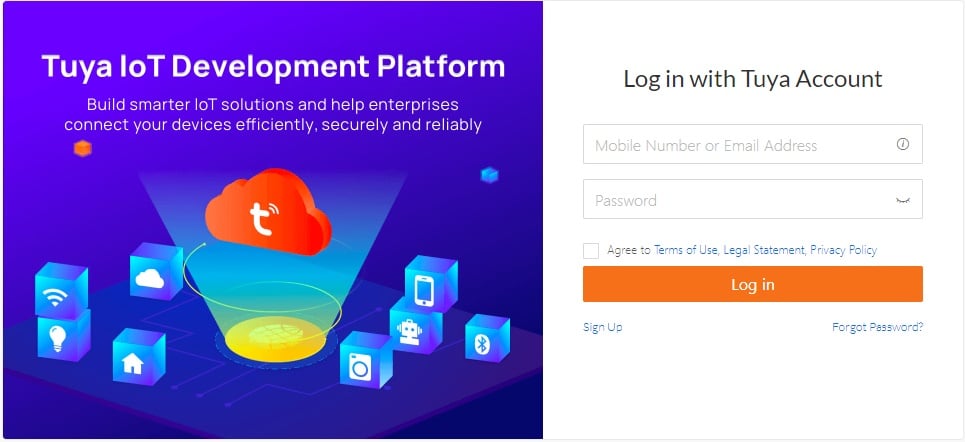
註冊成功後,您將登錄塗鴉智能賬號,您可以開始在應用內添加和管理智能設備。
如何設置塗鴉智能相機?
設置塗鴉智能相機需要幾個步驟。 以下是幫助您設置相機的一般指南:
- 相機開機:確保您的塗鴉智能相機已開機並連接電源。 某些相機可能有進入配對模式的特定過程,因此請參閱用戶手冊以了解任何特定說明。
- 將相機添加到應用程序:在應用程序的主屏幕上,點擊右上角的“+”圖標以添加新設備。 選擇“相機和鎖”類別,然後從列表中選擇您的相機型號。 如果找不到您的特定型號,請選擇“智能相機”選項。
- 將相機連接到 Wi-Fi:按照應用程序內的說明將相機連接到網絡。 這通常涉及輸入您的 Wi-Fi 密碼並等待相機連接。 某些相機可能會使用手機屏幕上顯示的二維碼進行配對,而其他相機可能需要您按下相機上的按鈕。
- 相機設置:連接相機後,您可以自定義設置,例如相機名稱、位置和其他首選項。
- 訪問實時視頻源:設置相機後,您可以通過點擊主屏幕上的相機圖標,通過 Tuya Smart 應用程序查看實時視頻源並訪問其他相機功能。
- 配置攝像頭設置和警報:在攝像頭的設置菜單中,您可以調整攝像頭的功能,例如運動檢測、通知、錄製首選項等。
設置過程可能因您的相機型號及其功能而異。 請始終參閱相機製造商提供的用戶手冊或支持資源,以獲取詳細說明和故障排除建議。
塗鴉智能無線攝像機如何設置?
如何連接塗鴉和GoHome首頁?
要使用 Google Assistant 設置 Tuya,請按照以下步驟操作:
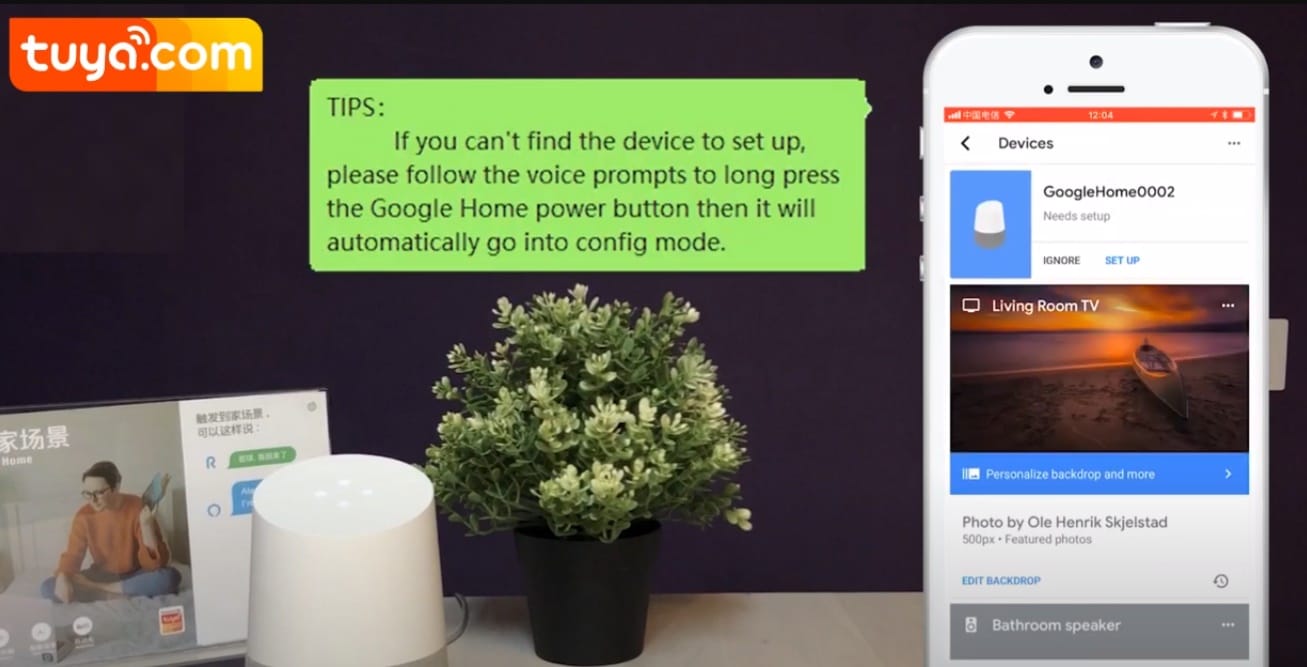
- 設置您的 Tuya 設備:確保您的 Tuya 兼容設備已連接並在 Tuya Smart 應用程序中進行設置。
- 下載並安裝 Google Home 應用程序:如果您尚未安裝,請從 App Store 或 Google Play Store 下載並安裝在您的智能手機或平板電腦上。
- 登錄或創建 Google 帳戶:打開 Google Home 應用程序並使用現有帳戶登錄或創建一個新帳戶。
- 設置您的 Google Assistant 設備:如果您尚未設置 Google Home 或其他與 Google Assistant 兼容的設備,請按照應用程序內的說明完成設置過程。
- 將 Tuya 鏈接到 Google Home:在 Google Home 應用程序中,點擊左上角的“+”圖標,然後點擊“設置設備”。 選擇“Works with Google”,在可用服務列表中搜索“塗鴉智能”或“智能生活”。 選擇它以開始鏈接過程。
- 登入您的塗鴉帳戶:要將您的塗鴉帳戶關聯到 Google Assistant,系統會提示您輸入您的塗鴉智慧帳戶憑證(電子郵件和密碼)。
- 授權賬號綁定:輸入塗鴉智能賬號信息後,點擊“授權”即可完成綁定。
- 將設備分配到房間(可選):您可以在 Google Home 應用中將您的 Tuya 設備分配到特定房間,以便更好地組織和更自然的語音命令。
- 使用 Google Assistant 控制您的 Tuya 設備:連接到它後,您可以開始使用語音命令控制它們。 例如,說“嘿谷歌,打開客廳燈”或“嘿谷歌,將恆溫器設置為 72 度”。
請記住,確切的語音命令取決於您的特定 Tuya 設備以及您在 Tuya Smart 應用程序中如何命名它們。
塗鴉如何連接GoHome首頁?
如何重置塗鴉智能相機?
重置 Tuya Smart 相機通常需要幾個簡單的步驟,但過程可能因相機型號和製造商而異。 以下是幫助您重置塗鴉智能相機的一般指南:
- 找到重置按鈕:找到相機上的重置按鈕。它通常是設備背面或底部的小按鈕或針孔。如果它在針孔內,您可能需要回形針、大頭針或類似工具來按壓它。
- 打開相機電源:確保您的相機已連接電源並已打開。
- 按住重置按鈕:使用回形針、大頭針或其他合適的工具按住重置按鈕至少 5-10 秒,或按照相機用戶手冊中的說明進行操作。 您應該會看到相機的 LED 燈閃爍、改變顏色,或聽到表明重置過程已啟動的確認聲音。
- 等待攝像頭重置:給攝像頭一些時間進行重置,這可能需要幾分鐘時間。 攝像機應重新啟動並返回其出廠默認設置。
- 將攝像頭重新連接至塗鴉智能APP:重置攝像頭後,您需要在塗鴉智能APP中重新進行設置,步驟與您最初將攝像頭添加至APP的步驟相同。
請始終參閱相機製造商提供的用戶手冊或支持資源,了解具體說明和故障排除建議,因為重置過程可能因相機品牌和型號而異。
塗鴉智能相機 | 如何設置/重置塗鴉智能相機
如何連接塗鴉Wi-Fi?
要將您的塗鴉兼容智能設備連接到您的 Wi-Fi 網絡,請按照以下步驟操作:
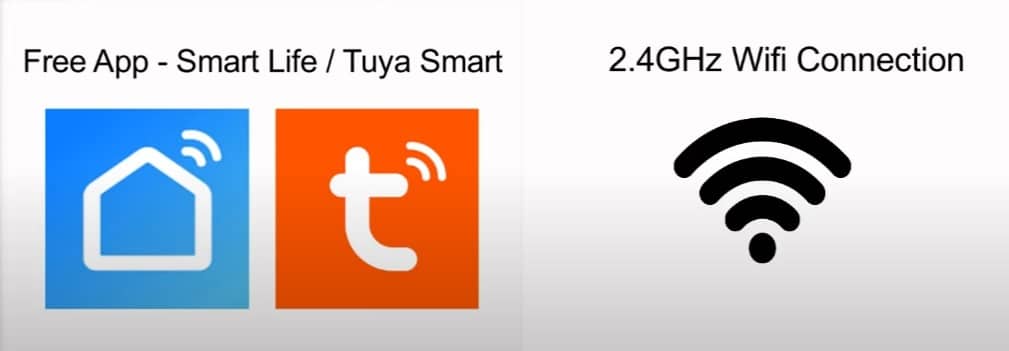
- 下載並安裝 Tuya Smart 應用程序:如果您還沒有安裝 Tuya Smart 應用程序,請從 App Store 或 Google Play Store 下載 Tuya Smart 應用程序並將其安裝在您的智能手機或平板電腦上。
- 創建賬號或登錄:打開塗鴉智能應用程序並創建一個新賬號或使用您現有的憑據登錄。
- WIFI 設備開機:確保您的塗鴉兼容路由器或網關設備已開機並處於配對模式。 如果您不確定如何將設備置於配對模式,請參閱設備的用戶手冊以了解具體說明。
- 將設備添加到應用程序:在應用程序的主屏幕上,點擊右上角的“+”圖標以添加新設備。 選擇“網關控制”類別並從列表中選擇您的設備。 如果找不到您的特定設備,請選擇最相似的選項。
- 將設備連接到 Wi-Fi:該應用程序將指導您將設備連接到 Wi-Fi 網絡。 這通常涉及輸入您的 Wi-Fi 密碼; 有時,在此過程中,設備必須與您的 Wi-Fi 路由器保持一定距離。
- 等待連接:應用程序將搜索設備並建立連接。 這可能需要一些時間。 連接後,該設備將出現在應用程序的主屏幕上,您可以開始使用 Tuya Smart 應用程序對其進行控制和管理。
請注意,將塗鴉相容設備連接到 Wi-Fi 的具體過程可能會有所不同,具體取決於設備的品牌和型號以及製造商的說明。
如何連接塗鴉Wi-Fi?
如何將LED燈連接到塗鴉智能?
將兼容 Tuya 的 LED 燈連接到 Tuya Smart 應用程序是一個簡單的過程。 按著這些次序:
- 安裝、註冊、登錄塗鴉智能APP:打開塗鴉智能APP,創建新賬號或使用現有賬號登錄。
- LED 燈通電:確保您的 Tuya 兼容 LED 燈已插入並通電。 很多 LED 燈進入配對模式都會有特定的過程,比如燈會閃爍幾次。 有關在特定 LED 燈上啟用配對模式的說明,請參閱用戶手冊。
- 將 LED 燈添加到應用程序:在應用程序的主屏幕上,點擊右上角的“+”圖標以添加新設備。 選擇“照明設備”類別,然後從列表中選擇合適的 LED 燈選項。 如果找不到特定的 LED 燈型號,請選擇“照明 (Wi-Fi)”選項。
- 將 LED 燈連接到 Wi-Fi:按照應用程序內的說明將 LED 燈連接到 Wi-Fi 網絡。 這通常涉及輸入您的 Wi-Fi 密碼並等待應用程序搜索設備並建立連接。
- 控制和管理您的 LED 燈:連接後,LED 燈將出現在應用程序的主屏幕上,您可以使用 Tuya Smart 應用程序開始控制和管理它們。 這包括調整亮度、更改顏色、創建場景和設置時間表。
請注意,將兼容 Tuya 的 LED 燈連接到 Tuya Smart 應用程序的具體過程可能因設備的品牌、型號和製造商的說明而異。 請始終參閱設備製造商提供的用戶手冊或支持資源,以獲取具體說明和故障排除建議。
如何將LED燈連接到塗鴉智能?
塗鴉如何連接Alexa?
要將您的塗鴉智能設備連接到 Amazon Alexa,請按照以下步驟操作:
- 下載並安裝 Tuya Smart 應用程序:如果您還沒有安裝 Tuya Smart 應用程序,請從 App Store 或 Google Play Store 下載 Tuya Smart 應用程序並將其安裝在您的智能手機或平板電腦上。
- 設置您的 Tuya 設備:確保您的所有 Tuya 兼容設備都已在 Tuya Smart 應用程序中設置並正常工作。
- 下載並安裝 Amazon Alexa 應用程序:如果您尚未安裝,請從 App Store 或 Google Play Store 下載並安裝在您的智能手機或平板電腦上。
- 登錄或創建亞馬遜帳戶:打開 Alexa 應用程序,然後使用現有帳戶登錄或創建一個新帳戶。
- 登錄成功後,
- 設置您的 Alexa 設備:如果您尚未設置您的 Amazon Echo 或其他兼容 Alexa 的設備,請按照應用內說明完成設置過程。
- 在首頁右下角,點選更多 > 新增裝置。在出現的設定頁面上,選擇 Amazon Echo 品牌。
- 選擇您的 Echo 設備類型並點擊繼續以配置 Echo。
- 當頁面等待橘色燈出現時,按住操作按鈕直到燈環變成橘色,然後點擊繼續將手機連接到Echo的熱點。
- 選擇 Echo 將連接的 Wi-Fi 網路。輸入 Wi-Fi 密碼並點選「連線」。幾分鐘後,Echo 將成功連接到 Wi-Fi 網路。
- 然後,點擊繼續。將出現視訊演練以幫助您入門。影片結束時,點擊下一步導覽至 Alexa 主頁。 Echo 現已配置完畢。
- 打開技能和遊戲部分:在亞馬遜 Alexa 應用程序中,點擊左上角的菜單圖標(三條水平線),然後點擊“技能和遊戲”。
- 搜索塗鴉智能技能:在搜索欄中輸入“塗鴉智能”,然後點擊搜索圖標。 塗鴉智能技能應該會出現在搜索結果中。
- 啟用塗鴉智能技能:點擊塗鴉智能技能,然後點擊“啟用”按鈕。 系統將提示您使用 Tuya Smart 帳戶憑據登錄以將您的帳戶鏈接到 Alexa。
- 綁定賬號授權:輸入塗鴉智能APP郵箱和密碼,點擊“授權”。 這會將您的 Tuya Smart 帳戶鏈接到您的 Amazon Alexa 帳戶。
- 發現設備:成功鏈接您的帳戶後,返回 Alexa 應用程序並點擊“發現設備”。 Alexa 將搜索您的 Tuya 兼容設備並將其添加到應用程序中。
- 使用 Alexa 控制您的 Tuya 設備:一旦發現並添加到 Alexa 應用程序,您就可以開始使用語音命令控制它們。 例如,說“Alexa,打開客廳燈”或“Alexa,將恆溫器設置為 72 度”。
請記住,相同的語音命令取決於您的特定 Tuya 設備以及您在 Tuya Smart 應用程序中如何命名它們。
塗鴉如何連接Alexa?
結論:
總而言之,塗鴉已成為物聯網領域的先鋒力量,助力智能設備打造直觀、集成的智能家居系統。 通過為製造商和品牌提供統一的平台,塗鴉讓消費者更容易擁抱智能家居技術,享受其便利、安全和節能。

